windows10家庭版开启组策略 win10家庭版如何修改组策略
Windows 10家庭版是一款功能强大的操作系统,但是相比专业版和企业版,家庭版的功能会有一定限制,其中就包括无法直接访问组策略,有一些方法可以帮助用户在家庭版中修改组策略,以实现更多个性化设置和优化系统性能。通过这些方法,用户可以在家庭版中享受到更多专业版的功能和便利,让操作系统更加适合个人需求。
步骤如下:
1.首先在Windows10系统桌面,右键点击空白位置,在弹出菜单中选择“新建/文本文档”的菜单项。
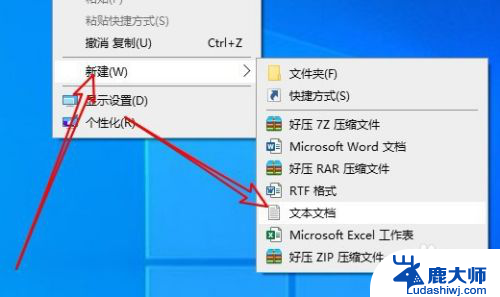
2.然后双击打开文本文档,在打开的文档中输入如下内容:
@echo off
pushd "%~dp0"
dir /b C:\Windows\servicing\Packages\Microsoft-Windows-GroupPolicy-ClientExtensions-Package~3*.mum >List.txt
dir /b C:\Windows\servicing\Packages\Microsoft-Windows-GroupPolicy-ClientTools-Package~3*.mum >>List.txt
for /f %%i in ('findstr /i . List.txt 2^>nul') do dism /online /norestart /add-package:"C:\Windows\servicing\Packages\%%i"
pause
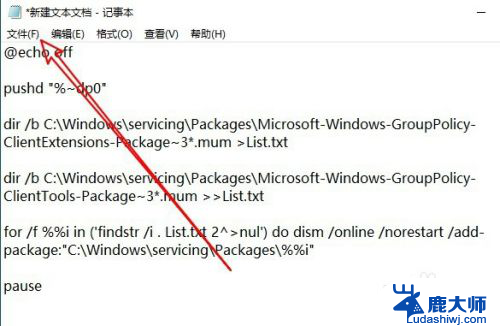
3.然后我们依次点击“文件/另存为”的菜单项。
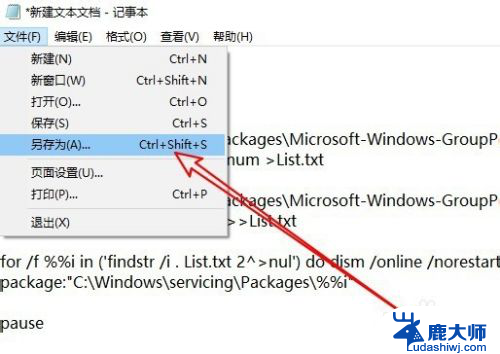
4.接着在打开的文件另存为窗口中,设置保存类型为“所有文件”,同时在文件名中输入要保存文件的文件名。
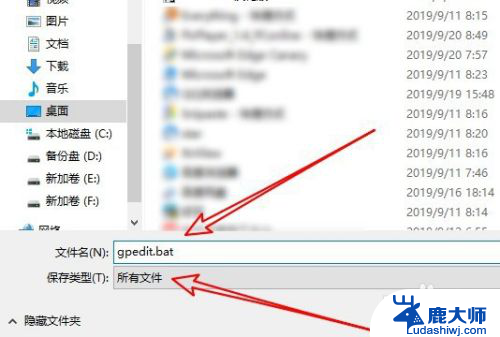
5.这是就可以看到保存好的文件了,右键点击该文件图标,在弹出菜单中选择“以管理员身份运行”的菜单项。
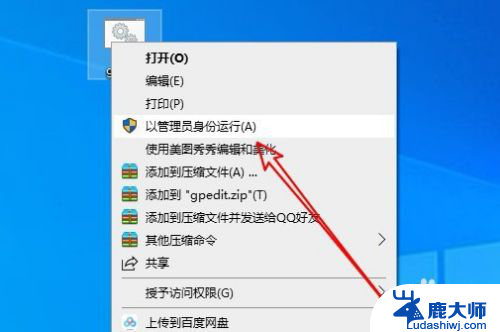
6.重新启动计算机后,我们右键点击屏幕左下角的开始按钮,在弹出菜单中选择“运行”的菜单项。
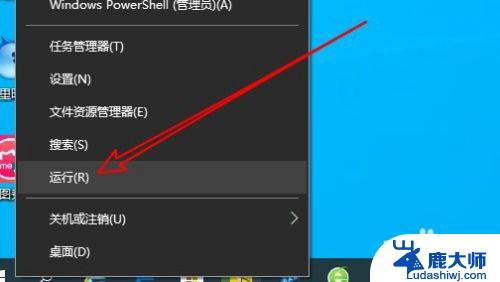
7.接下来在打开的Windows10的运行窗口中输入命令gpedit.msc后点击确定按钮。
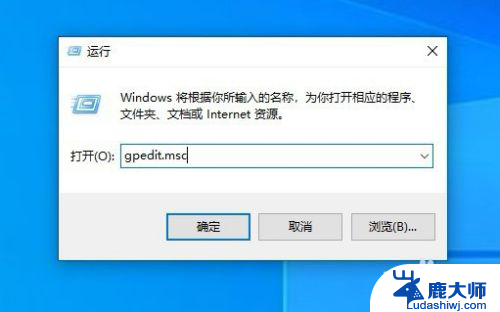
8.这时就可以看到Windows10的家庭版已可以打开本地组策略编辑器窗口了。
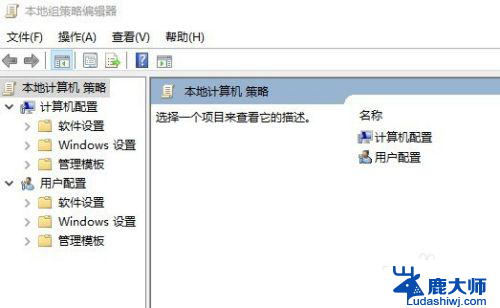
9.总结:
1、首先新建文本文档输入注册表的内容
2、保存文件为可执行文件后双击运行文件
3、重新启动计算机后就可以打开组策略了

以上就是Windows 10家庭版开启组策略的全部内容,如果您遇到这种情况,可以尝试按照以上方法解决,希望这对大家有所帮助。
windows10家庭版开启组策略 win10家庭版如何修改组策略相关教程
- windows10家庭版怎么打开组策略 win10家庭版如何开启组策略编辑器
- win10家庭版本地组策略编辑器在哪里 win10家庭版本地组策略编辑器打开方法
- windows10家庭版禁止修改密码 在Win10中通过组策略设置禁止修改计算机账户密码
- win10的组策略在哪里 win10组策略管理器怎么打开
- win10如何退出家庭组 win10系统如何退出家庭组
- windows本地策略 如何在Windows10系统中找到本地计算机策略
- window10家庭中文版有虚拟机吗 Windows10家庭版开启虚拟机的方法
- win10家庭版如何开启远程桌面连接 win10家庭版如何实现远程桌面连接
- win10家庭版windows组件在哪里 在 Windows 10 上快速打开组件服务的方法
- win10家庭版找不到"gpedit.msc" Win10家庭版gpedit.msc权限不足如何处理
- windows10flash插件 如何在Win10自带浏览器中开启Adobe Flash Player插件
- 台式机win10怎么调节屏幕亮度 Win10台式电脑如何调整屏幕亮度
- win10怎么关闭朗读 生词本自动朗读关闭方法
- win10打开远程服务 win10打开远程桌面服务的方法
- win10专业版微软商店在哪 Windows 10如何打开微软商店
- 电脑散热风扇怎么调节转速 Win10怎么调整CPU风扇转速
win10系统教程推荐
- 1 台式机win10怎么调节屏幕亮度 Win10台式电脑如何调整屏幕亮度
- 2 win10打开远程服务 win10打开远程桌面服务的方法
- 3 新电脑关闭win10系统激活 Windows10系统取消激活状态步骤
- 4 电脑字模糊 Win10字体显示不清晰怎么解决
- 5 电脑用户权限怎么设置 win10怎么设置用户访问权限
- 6 笔记本启动后黑屏只有鼠标 Win10黑屏只有鼠标指针怎么解决
- 7 win10怎么关闭提示音 win10如何关闭开机提示音
- 8 win10怎么隐藏任务栏的程序图标 Windows10任务栏图标隐藏方法
- 9 windows cmd输出到文件 Windows10系统命令行输出到文件
- 10 蓝牙鼠标连接成功不能用 Win10无线鼠标连接不上电脑怎么办